
[Решено] Как легко извлечь заметки iPhone из резервной копии iTunes?

Приложение iPhone Notes записывает мелкие детали нашей жизни и работы, и их потеря или случайное удаление часто может вызывать беспокойство. К счастью, если вы сделали резервную копию своего устройства с помощью iTunes, все еще есть шанс восстановить это важное содержимое. Итак, как можно извлечь заметки iPhone из резервной копии iTunes? В этой статье будут представлены несколько распространенных и эффективных методов, которые помогут вам легко извлечь заметки из резервной копии iTunes.
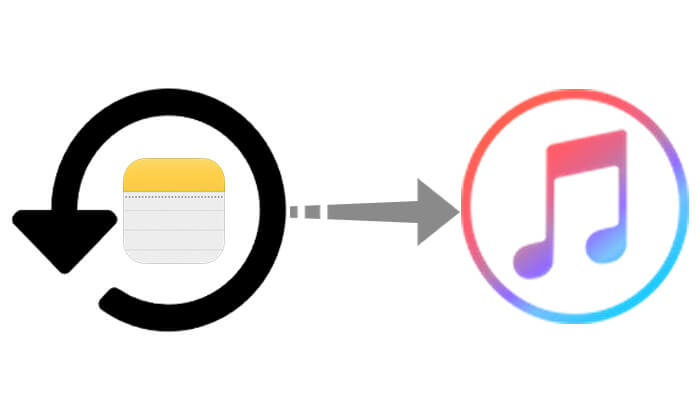
Хотя метод восстановления, предлагаемый Apple, прост, он имеет некоторые ограничения, такие как невозможность выборочного восстановления; он позволяет выполнить только полное восстановление устройства, что может привести к потере существующих данных.
Ниже приведены конкретные шаги по восстановлению заметок iPhone из резервной копии iTunes:
Шаг 1. Откройте iTunes на своем компьютере (используйте Finder, если у вас macOS Catalina или более поздняя версия).
Шаг 2. Подключите iPhone к компьютеру с помощью USB-кабеля.
Шаг 3. После выбора значка устройства нажмите «Обзор» слева.
Шаг 4. Нажмите кнопку «Восстановить резервную копию».
Шаг 5. Выберите файл резервной копии, содержащий заметки, которые вы хотите восстановить, а затем нажмите «Восстановить».

По сравнению с официальным методом восстановления, использование Coolmuster iPhone Data Recovery обеспечивает большую гибкость. Он не требует подключения iPhone; вместо этого он сканирует существующую резервную копию iTunes на вашем компьютере, просматривает весь восстанавливаемый контент и позволяет пользователям выборочно восстанавливать заметки, не затрагивая текущие данные на iPhone. Этот метод особенно подходит для пользователей, которым нужно извлечь только определенные данные и которые хотят избежать потери существующих данных.
Основные возможности восстановления данных iPhone:
Воткак восстановить удаленные или утерянные заметки на iPhone из резервной копии iTunes с помощью iPhone Data Recovery:
01 Загрузите и запустите iPhone Data Recovery, затем выберите опцию «Восстановить из файла резервной копии iTunes» слева. Программа автоматически просканирует местоположение резервной копии iTunes по умолчанию на вашем компьютере. Выберите файл резервной копии из списка, который появится в интерфейсе, и нажмите кнопку «Начать сканирование».

02 Далее установите флажок «Заметки» и нажмите значок «Начать сканирование» в правом нижнем углу.

03 После завершения сканирования выберите конкретные заметки, которые вы хотите восстановить. Наконец, нажмите кнопку «Восстановить на компьютере», чтобы восстановить выбранные файлы из резервной копии iTunes.

Видеоурок:
В1. Где хранятся заметки в резервной копии iTunes?
Они хранятся в базе данных папки резервного копирования, расположенной по адресу ~/Library/Application Support/MobileSync/Backup/ ( Mac ) или C:\Users[Имя пользователя]\AppData\Roaming\Apple Computer\MobileSync\Backup\ ( Windows ), но для их анализа и просмотра вам понадобится инструмент.
В2. Приведет ли восстановление заметок к перезаписи существующих данных?
Если вы восстановите данные напрямую с помощью iTunes, они будут перезаписаны. Однако использование Coolmuster iPhone Data Recovery не повлияет на данные на вашем телефоне.
В3. Как восстановить заметки из резервной копии iCloud?
Чтобы восстановить заметки из резервной копии iCloud , выполните следующие действия:
Шаг 1. Откройте свой iPhone, перейдите в «Настройки» > «Основные» > «Перенос или сброс iPhone».
Шаг 2. Выберите «Стереть все содержимое и настройки», затем перезагрузите устройство и следуйте инструкциям мастера настройки.
Шаг 3. В процессе настройки выберите «Восстановить из резервной копии iCloud», войдите в систему, используя свой Apple ID, и выберите файл резервной копии, содержащий ваши заметки.
Извлечение заметок iPhone из резервной копии iTunes можно быстро выполнить с помощью официального метода восстановления, но он имеет существенные ограничения, такие как перезапись данных и невозможность выборочного восстановления. С другой стороны, использование Coolmuster iPhone Data Recovery позволяет извлекать нужные заметки более разумным и безопасным способом, избегая потери данных и проблем с неполным восстановлением.
Независимо от того, потеряли ли вы данные из-за случайного удаления или потери устройства или хотите восстановить определенный контент из старой резервной копии, Coolmuster iPhone Data Recovery — это эффективное решение, которое стоит попробовать.
Похожие статьи:
Как восстановить заметки со сломанного iPhone? Решено 3 эффективными способами
Как сделать резервную копию заметок на iPhone/iPad: 5 предлагаемых способов
[Решено] Как легко восстановить контакты iPhone из резервной копии iTunes?
3 рабочих способа | Как восстановить iPhone из резервной копии после настройки?





